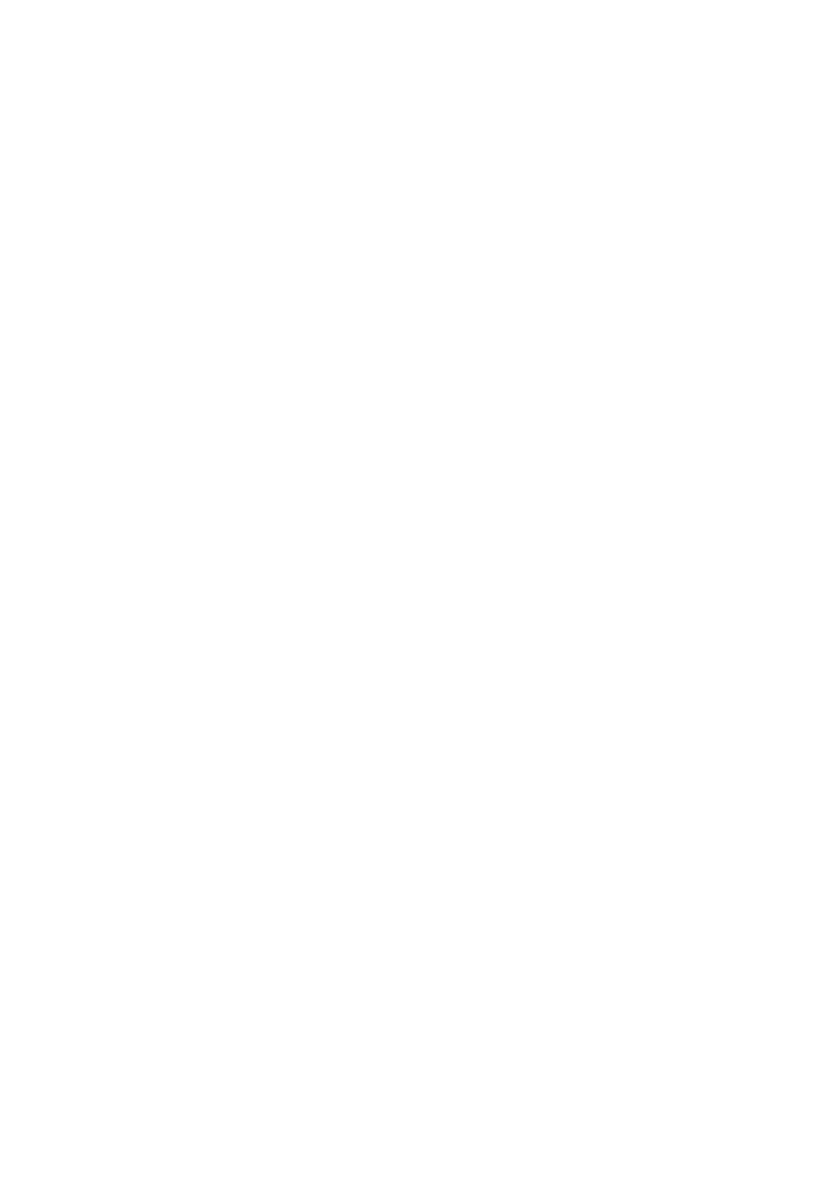Atualização
Para Usuários de Windows Vista
®
Quando usar o software EasyMP
®
Network Projection e EasyMP Monitor do projetor em um computador
com Windows Vista, lembre-se do seguinte:
■ Caso veja uma mensagem pedindo a passagem pela firewall, selecione Sim e clique em Continuar na
tela de Controle de conta de usuário.
■ Não é possível usar a exibição em múltiplas telas do EasyMP Network Projection devido a uma
limitação do Windows Vista.
■ Não é possível projetar a partir do Windows
®
Media Center usando a exibição em tela cheia, somente a
exibição em janela.
■ Se tiver problemas de áudio quando transferir áudio para o projetor usando o EasyMP Network
Projection (PowerLite
®
1915/1925W somente), feche o programa e reinicie-o.
Se estiver usando o Windows Vista sem ter instalado o Service Pack 1 (SP1), o seguinte pode acontecer
quando usar a função Projetor de Rede do Windows Vista (PowerLite 1915/1925W somente):
■ Se o seu computador exibir em resolução maior do que XGA (1024 × 768), você verá uma mensagem
indicando falha de conexão e não será possível conectar-se ao projetor.
■ Se estiver usando a função de Apresentação de Slides da Galeria de fotos do Windows, você não pode
projetar em modo de exibição de tela cheia.
Se for atualizar para o sistema operacional Windows Vista, desinstale estes programas antes de fazer a
atualização, e só depois reinstale-os ou eles podem não funcionar corretamente:
■ EasyMP Network Projection
■ EasyMP Monitor
■ USB Display
Para Usuários de EasyMP Slide Converter (PowerLite 1915/1925W)
Lembre-se do seguinte quando usar o software EasyMP Slide Converter do projetor para converter arquivos
do Microsoft
®
PowerPoint
®
:
■ Com Windows XP Service Pack 2 (SP2), o programa pode encerrar quando selecionar um arquivo do
PowerPoint na área de trabalho. Tente atualizar para o Windows XP SP3.
■ Com PowerPoint 2007 SP1, nos arquivos convertidos usando conversão simplificada, parte da imagem
aparecerá preta. Tente atualizar para o PowerPoint 2007 SP2.
■ Com PowerPoint 2002, não é possível cancelar a conversão.
■ Com arquivos PowerPoint que estejam configurados para mudar a tela ou iniciar navegação
automaticamente, o arquivo pode não exibir ou funcionar corretamente depois da conversão.
■ A configuração de reprodução contínua do PowerPoint não pode ser convertida. Portanto, configure a
opção
Execução contínua no EasyMP Slide Converter conforme descrito no Manual de
Funcionamento em Rede e Sem Computador do projetor. Instale esse guia a partir do CD do projetor.
Além disso, aplicativos que usam funções DirectX
®
podem não exibir corretamente.
Feche quaisquer janelas exibidas na janela do EasyMP Slide Converter antes de converter os arquivos.
